系统win7专业版比win7家庭版有更多的功能,比win7旗舰版来说又是最经济的,相信非常多的网友都想要下载安装使用win7系统专业版系统。今天小编就满足大家的心意,使用魔法猪小编最常使用的方法,光盘安装方法,为大家介绍一次安装系统win7专业版的方法吧。
电脑win7安装教程
1、下载win7系统的ISO镜像文件,用“虚拟光驱”加载后,安装程序会自动启动;如果没有,单击“计算机”--“DVD驱动器”中的 Windows 7 然后双击 setup.exe运行。(如果不用虚拟光驱直接下载解压软件,解压iso文件,运行里面的setup.exe)
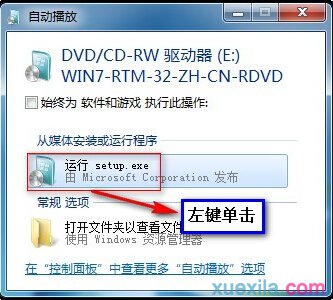
安装系统win7专业版教程图一
2、在“安装 Windows”页面上,单击“立即安装”。

安装系统win7专业版教程图二
3、在“获取安装的重要更新”页面上,建议获取最新的更新,以帮助确保成功安装及防止受到安全漏洞威胁。在 Windows 安装过程中,计算机需要连接到 Internet 才能获取这些更新。

安装系统win7专业版教程图三

安装系统win7专业版教程图四
4、在“请阅读许可条款”页面上,如果接受许可条款,请单击“我接受许可条款”,然后单击“下一步”。
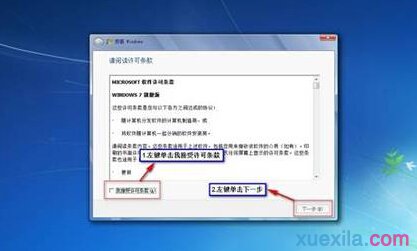
安装系统win7专业版教程图五
5、在“想进行何种类型的安装”窗口上,单击“升级”或“自定义”。会看到兼容性报告。继续按照说明一步步单击完成安装 Windows 7即可。喜欢windows8系统的网友可以阅读硬盘安装win8系统教程。

安装系统win7专业版教程图六
上面所描述的全部内容就是魔法猪小编为网友们带来的安装系统win7专业版教程了,教程很简单,也很适合小白用户的使用,只要简单的几步就可以了,大家还在犹豫什么呢?赶紧学习起来如此简单好用的安装系统win7专业版教程吧。
Copyright ©2018-2023 www.958358.com 粤ICP备19111771号-7 增值电信业务经营许可证 粤B2-20231006